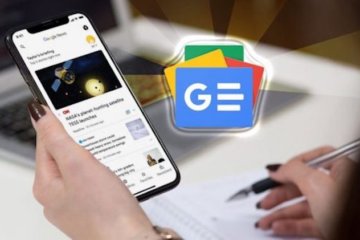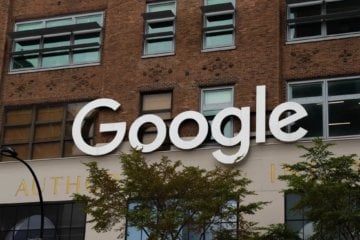- Android для чайников №13. Android Device Manager: что делать, если потеряли смартфон?
- Павел Крижепольский
- Android Device Manager
- Итоги
- Кому нужен Android Device Manager?
- Как это работает?
- А в чем же, собственно, проблема?
- Android Device Manager: как пользоваться?
- Немного о функциях
- Установка программы
- Настройка полной очистки и блокировки устройства
- Вопросы конфиденциальности
- На заметку
- Веб-интерфейс и установка на компьютер
- Вывод
Android для чайников №13. Android Device Manager: что делать, если потеряли смартфон?
Павел Крижепольский
Я думаю, практически каждый человек хотя бы пару раз попадал в ситуацию, когда не мог вспомнить, куда положил свой смартфон. Обычно, выход в этой ситуация очень простой – нужно просто позвонить на него с любого другого телефона. Но что делать, если на потерянном смартфоне включен беззвучный режим?

Именно такая история и приключилась со мной буквально на днях. Мне нужно было срочно доделать одно важное дело, из-за чего я засиделся за компьютером до трех часов ночи. Время от времени я переписывался с коллегами по почте и скайпу и, чтобы не разбудить домашних постоянными сообщениями о новых письмах, отключил на смартфоне звук. Закончив с делами я лег спать, так и не включив звук на смартфоне. А утром понял, что не могу вспомнить, куда же я его дел.
Вот тут то на помощь и пришел сервис Android Device Manager от компании Google, с которым до этого я был практически незнаком.
Android Device Manager
Как и у всех остальных сервисов Google, у Android Device Manager есть удобный веб интерфейс. Расположен он по адресу https://www.google.com/android/devicemanager
Отдельной регистрации в нем не требуется, для входа достаточно ввести логин и пароль от аккаунта Google.
Google сразу же попытается связаться с вашим устройством и отобразить его местоположение на карте. Если с первой попытки найти телефон не удалось, чуть позже можно попробовать запустить поиск вручную, нажав на иконку «Определение местоположения».
Если вы владелец нескольких Android аппаратов, то нужное устройство можно выбрать нажав на серую стрелочку. А чтобы в дальнейшем избежать путаницы с названиями смартфонов, их лучше сразу изменить на более понятные для вас варианты. Например, «Основной», «Рабочий» или «Семейный планшет».
Итак, благодаря Android Device Manager я узнал, что мой телефон находится где-то в квартире. Но, как вы понимаете, мою задачу это не сильно облегчило. В том, что телефон не мог самостоятельно убежать из дома, я и так не сильно сомневался.
Ситуацию спасла кнопка с надписью «Прозвонить». При нажатии на нее выбранный смартфон зазвонит на максимальной громкости даже в том случае, если находится в беззвучном режиме. Продолжительность звонка – 5 минут. Отключить его раньше можно нажав на клавишу питания телефона.
В моем случае поиски телефона на этом успешно закончились. Но что делать тем, кто забыл свой смартфон в маршрутке или кафе?
Именно для таких случаев Android Device Manager позволяет удаленно заблокировать экран смартфона либо удалить с него все личные данные. Есть только один момент – включить эти функции нужно на своем смартфоне заранее. Сделать это несложно. Достаточно нажать на кнопку «Настроить блокировку и удаление данных», а затем выбрать вариант «Отправить».
В панели уведомлений вашего смартфона должен будет появится специальный значок, после нажатия на который откроется меню настроек. Остается только нажать на кнопку «Активировать» и убедиться, что стоят обе галочки.
Теперь в Android Device Manager рядом с кнопкой «Прозвонить» появились две дополнительные кнопки – «Блокировать» и «Очистить».
Кнопка «Блокировать» позволяет удаленно заблокировать экран смартфона, установив на него цифровой пароль. Кроме того, можно ввести дополнительное сообщение, которое будет отображаться на экране телефона, и ввести номер, на который можно будет позвонить даже не разблокируя аппарат.

С помощью кнопки «Очистить» можно полностью удалить все данные со своего телефона. После этого он вернется к тому состоянию, в котором вы первый раз достали его из коробки.
Для удаленного управления своим смартфоном Google позволяет использовать не только веб интерфейс Android Device Manager, но и специальное приложение. Подробно останавливается на нем не буду, по сути, от веб интерфейса оно ничем не отличается.
Итоги
Android Device Manager – простой, но очень полезный инструмент, который однажды может спасти вам кучу времени, денег и сил. Помнить о его наличии стоит каждому владельцу Android смартфона. Конечно, в случае кражи шансов успешно вернуть телефон в любом случае не очень много. Хотя такие случаи тоже были. Об одном из Эльдар Муртазин не так давно писал в «Бирюльках».
Но даже в этом случае вы сможете заблокировать экран телефона или удалить с него все личные данные, что может спасти вас от многих дополнительных проблем. Например, от звонков с вашего номера друзьям и коллегам, с просьбой перевести деньги на счет или взлома аккаунта в социальной сети.
А вот в случае потери телефона шансы его вернуть заметно возрастут. Во-первых, можно быстро узнать, где именно вы его забыли. Во-вторых, от греха подальше заблокировать экран, написав для нашедшего сообщение о вознаграждении и указав контактный номер телефона. Так и помочь вам будет проще, и соблазна оставить телефон у себя все же меньше.
Так же стоит отметить, что некоторые производители Android смартфонов предлагают для своих аппаратов аналогичные сервисы, часто с более широкими возможностями. К примеру, с обзором фирменного сервиса SamsungDive от компании Samsung вы можете ознакомится по ссылке ниже.
Кроме того, в Google Play существует множество программ со схожими функциями. В качестве примера приведу сервис Norton Mobile Security, обзор которого также есть на нашем сайте.
Какой бы сервис и какую бы программу вы не выбрали, помните, что задуматься о возможной потере или краже смартфона в любом случае нужно заранее. Вы не сможете заблокировать экран утерянного телефона или удалить с него конфиденциальные данные если не активировали эти возможности в его настройках. И тем более, не сможете воспользоваться каким-то сторонним приложением, если заранее не установили его на свой телефон.
Источник
Кому нужен Android Device Manager?
Смартфоны, планшеты и прочие девайсы невозможно дороги нашим сердцам, и на то есть несколько причин. Устройство, к примеру, могло быть подарено кем-то из близких, успело зарекомендовать себя в качестве отличного помощника или банально быть достаточно дорогим. Впрочем, вне зависимости от выбранного выше пункта, его потеря непременно испортит настроение владельцу на несколько ближайших дней. Для того чтобы избавить пользователя от подобного развития событий, большинство производителей практикуют создание приложений, призванных, в случае чего, сообщить о местоположении пропавшего девайса. Но есть ли толк от подобных сервисов? Или же они служат всего лишь средством для снятия ответственности и очищения совести сотрудников компании-создателя?
Данный вопрос вновь напомнил о себе после недавнего релиза компанией Google мобильного приложения Android Device Manager. Программа не выделяется среди себе подобных. Более того, она представляет из себя всего лишь адаптированную под смартфон версию сайта данного сервиса. Для того чтобы ответить на вопрос, находящийся во вступлении, необходимо ознакомиться с некоторыми аспектами.
Как это работает?
После установки программа создает нечто подобное режиму «Администратора», известного еще со времен Windows. Соответственно, при наличии у включенного смартфона доступа в интернет, владелец устройства может управлять им дистанционно при помощи компьютера. Функциональность, впрочем, довольно ограничена: Android Device Manager позволяет лишь заблокировать, очистить или заставить смартфон издать определенный сигнал.
Процедура получения доступа довольно быстротекуща: все, что для этого нужно, — включить компьютер, зайти на определенный сайт и ввести данные своего аккаунта.
А в чем же, собственно, проблема?
Их здесь несколько. Во-первых, искомый смартфон должен иметь подключение к интернету. Даже если тарифный план и емкость аккумулятора вполне позволяют держать его постоянно включенным, — это еще не является гарантией наличия соединения. Смартфоны часто забываются в заведениях, где уровень связи не совсем приемлем для подобного.
Во-вторых, сервис не станет находкой для тех пользователей, которые предпочитают использовать двухшаговую аутентификацию. Пароль для доступа к аккаунту будет выслан, однако смартфон с полученными данными будет находиться где-то далеко.
Казалось бы, релиз мобильного приложения должен упростить процесс поиска девайса, однако абсолютно очевидно, что оно не несет никакого смысла для людей, обладающих одним устройством. В данном случае потеря смартфона с предустановленным Android Device Manager будет идентична потери смартфона без него. Жертве собственной невнимательности придется искать доступ к компьютеру, что может занять довольно продолжительный период времени.
Android Device Manager является замечательным средством защиты собственных данных в том случае, если смартфон был забыт, к примеру, на рабочем столе, в зоне действия сети Wi-Fi. Ну или же его можно использовать для нахождения устройства в одной из комнат своей огромной квартиры. Если же дело заходит о реальной ситуации потери в неожиданном месте или, чего хуже, о воровстве, — подобные сервисы вряд ли помогут.
Новости, статьи и анонсы публикаций
Свободное общение и обсуждение материалов
В последнее время информации вокруг нас стало как-то слишком много. Кроме того, что мы постоянно получаем что-то из рассылок, от друзей и из новостных лент в социальных сетях, мы еще сами находим новости через поисковики. В каждом случае возможны не только ошибки, но и намеренные нарушения правдивости новостей. Часто ложные новости могут быть кому-то выгодны. Ясно одно — если мы читаем новости, мы хотим, чтобы они были истинными, а не фейковыми. Именно с такими новостями и будет бороться Google. Компания уже запустила алгоритм, который поможет ей выделять то, что не стоит показывать, и тем самым она сделает наш мир немного более упорядоченным.
Прошла неделя с момента появления в моем доме умного телевизора с Android TV. Я уже успел облазить его со всех сторон, опробовать разные приложения, функции, понять основную фишку операционной системы. Знаете, за все это время у меня так и не появилось ни капли сожаления за потраченные деньги: покупка определенно стоит каждого вложенного рубля. Напомню, что для меня это совершенно новый опыт: до этого я не сталкивался с подобными устройствами, поэтому в чем-то могу ошибаться. Тем не менее, недели наблюдений было достаточно для того, чтобы сделать определенные выводы. Рассказываю, что я понял об умном устройстве.
В конце прошлой недели Apple объявила о том, что будет проверять фотографии пользователей на их iPhone на предмет детского порно. В Купертино объяснили это заботой о детях и необходимостью искоренения такого явления. В принципе, цель благая. Ведь кто не хочет защитить детей? Другое дело – какими методами. Apple почему-то решила, что проверка фотографий на устройствах пользователей – это лучший метод. Поэтому, дабы ничего не пропустить, проверять было решено вообще все снимки. Интересно, как на эту инициативу отреагирует Google, которая явно не может остаться в стороне?
А как насчет программ вроде Cerberus? У них куда больший функционал
Источник
Android Device Manager: как пользоваться?
Представляем вашему вниманию программу от компании Google — Android Device Manager. Найти телефон с ее помощью довольно просто. Недавно эта программа была переименована в Find my device (скачать обновление можно в Play Store). Подобное приложение предназначено для поиска утерянных или украденных устройств на платформе Android с небольшим набором необходимых для этого функций.
Немного о функциях
Программа поддерживает функции:
- включения звонка;
- блокировки телефона;
- полного стирания информации с устройства удаленно;
- обнаружения устройства.
Установка программы
Так как приложение является официальным, достаточно нажать кнопку “Установить” в Play Market, и оно будет установлено. Если у вас имеется учетная запись Google и на вашем устройстве выполнен вход, то приложение буде установлено автоматически, после того как вы подтвердите использование данных о местонахождении. После этой процедуры начнет загружаться карта местности.
Ориентировочное местоположение вашего устройства отобразится рядом с его описанием. На карте оно отражается одиночной точкой. Также, если потянуть двумя пальцами по карте в разные стороны, можно приблизить карту для более детального отображения местоположения вашего устройства. Точность определения варьируется в зависимости от нахождения устройства в данный момент. Обычно она не превышает 20 м.
Если одно из устройств используется чаще остальных, то можно переименовать их в более удобную для прочтения форму. Функции определения местонахождения телефона недостаточно для того, чтобы определить, где конкретно находится утерянный гаджет. Для этого необходимо воспользоваться функцией “Прозвонить”. Подобная процедура не требует предварительной настройки. При нажатии этой кнопки телефон будет звонить в течении 5 минут без отключения на максимальной громкости. Выключить этот звонок, просто нажав на «Красную кнопку», не удастся. Потребуется полное отключение устройства.
Настройка полной очистки и блокировки устройства
Для того чтобы на вашем устройстве появилась возможность удаленной блокировки и очистки, его необходимо настроить.
Таким образом можно запустить программу на большинстве Android-платформах. После этого вам станут доступны такие функции, как “Удалить все данные”, “Изменить пароль для снятия блокировки экрана” и “Блокировать экран”. Даже если у вас уже включен пароль и пин-код, Android Device Manager потребует ввести свой.
В случае кражи или утери, если кто-то разблокировал ваш телефон до того, как вы настроили блокировку на нем, у вас уже заранее будет установлен пароль для блокировки. При нажатии кнопки «Блокировать» высветится меню, в котором нужно указать новый пароль. Также будет отправлено сообщение, в котором можно предложить вернуть гаджет владельцу за вознаграждение или без. К тому же в меню имеется строка для указания номера телефона, на который можно позвонить без снятия блокировки с телефона.
Вопросы конфиденциальности
Очень часто пользователь беспокоится о конфиденциальности своих данных, и на многих интернет-форумах и других площадках часто пишут о том, что информация может быть использована по усмотрению создателей или что-то в этом духе.
Важно от Google! Android Device Manager не собирает историю и не делает справочный отчет о местонахождении. Приблизительное местонахождение вашего устройства определяется, когда вы впервые выполнили вход. Эти данные удаляются после вашего выхода из Device Manager. Если устройство выключено или находится в режиме “оффлайн”, Google не сообщает о его местоположении.
Когда вам необходимо найти утерянный или украденный телефон, меньше всего вы будете беспокоиться о данных, которые будут использованы для определения его местонахождения. Достаточно просто выйти из приложения и информация будет удалена.
На заметку
Очень часто пользователь думает, что ему нечего скрывать на своем телефоне и не ставит блокировку, не думая о том, что он может легко потерять телефон. Тем самым он подвергает опасности всех людей, которые находятся у него в списке контактов и облегчая проблему кражи своих данных для злоумышленников. Блокировка экрана поможет вам избежать лишних проблем, связанных со взломом вашего гаджета, или же звонков вашим знакомым от злоумышленников с просьбами положить денег на счет.
Веб-интерфейс и установка на компьютер
Необходимо пояснить для обладателей персональных компьютеров, что Android device manager скачать на компьютер невозможно. Программа имеет веб-интерфейс, который запускается через ваш браузер. Для того чтобы найти ваше устройство с помощью этого приложения, необходимо зайти в “удаленное управление Android ”. При наличии нескольких стоит выбрать из выпадающего списка утерянный гаджет, и нажать на кнопку “Мишень”. После того как GPS определит положение вашего устройства, оно отобразится на карте.
Вывод
Подводя итоги ко всему вышесказанному, стоит отметить изменения в лучшую сторону приложения от компании Google в силу простоты и удобства использования Android Device Manager.
Источник